![]() OpenGL 選項
OpenGL 選項
|
|
|
選項 |
|
視圖![]() OpenGL
OpenGL
設定 OpenGL 顯示加速卡的顯示選項。
OpenGL 選項
 使用硬體加速模式
使用硬體加速模式
如果 OpenGL 加速會導致某些問題,可以取消這個選項。
 回到 Rhino 時重繪作業視窗
回到 Rhino 時重繪作業視窗
當其它程式的視窗在著色作業視窗前移動時,這個選項可以確保作業視窗正確地更新。
 不使用 OpenGL 顯示回饋圖形
不使用 OpenGL 顯示回饋圖形
使用 Windows 顯示管線顯示回饋圖形 (例如:選取物件時的醒目提示)。
 壓縮貼圖
壓縮貼圖
圖片儲存至記憶體時會進行壓縮,當圖片需要使用時再解壓縮。因為這裡是使用破壞性的壓縮,可能會降低圖片的品質。圖片最高可以做四比一的壓縮,用以減少顯示記憶體的使用量。
外觀設定
反鋸齒
無
2x
4x
8x
Mip 貼圖過濾
Mip 貼圖過濾可以改善遠處的貼圖品質,Mip 貼圖是貼圖第一次載入時依據貼圖的解析度高低產生的許多不同解析度的貼圖複本。例如,載入一張1024x1024 的貼圖時,Rhino 會建立這張貼圖的 512x512、256x256、128x128、64x64、32x32、16x16、8x8、4x4、2x2, 1x1 (單一像素) 複本,貼圖在不同的距離以不同尺寸的複本顯示。
最近點
線性
向異性過濾
向異性過濾可以改善重複性的貼圖紋理在低角度視角的顯示品質。
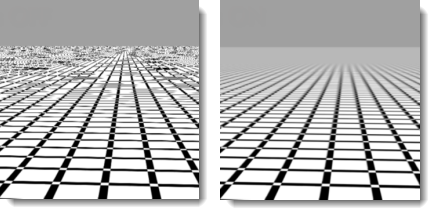
關閉 (左) 與開啟 (右) 向異性過濾。
低
中
高
顯示卡硬體與驅動程式資訊
顯示相關的系統資訊。
同時開啟多個 Rhino 視窗時最後一個關閉的 Rhino 的設定才會被儲存。
儲存選項
儲存 Rhino 的選項設定至檔案。
從檔案匯入 Rhino 的選項設定。